روابط الجهاز
-
ذكري المظهر
-
ايفون
- الجهاز مفقود؟
تم التحديث في فبراير. 18, 2023

في بعض الأحيان ، تعترض الحياة طريق أهدافنا على وسائل التواصل الاجتماعي. من المحتمل أن تكون قد مررت بتلك اللحظات التي كنت تكتب فيها بعيدًا على هاتفك ، ولكن حدث شيء ما ، وتضطر إلى التخلي عن المهمة. أو ربما تكون في عجلة من أمرك لنشر شيء ما بسرعة قبل مغادرتك إلى العمل ، ولكن اتصال الإنترنت لديك ينقطع في منتصف التدوينة.
يمكن أن يكون فقد المسودات أمرًا محبطًا للغاية ، خاصة إذا حدث ذلك عندما تكون على وشك الانتهاء من الكتابة. قد يكون من الصعب تتبع خط تفكيرك والبدء من جديد.
الخبر السار هو أن هناك طريقة للاحتفاظ بالمسودات والعثور عليها على Facebook ، حتى لا تضيع إلى الأبد. ومع ذلك ، يتم تخزينها لمدة ثلاثة أيام فقط من نقطة الحفظ. ولكن أين يتم تخزين هذه المسودات ، وكيف تحفظها ، وكيف يمكنك العثور عليها عند الحاجة؟ هيا بنا نبدأ.
كيفية البحث عن مسودات Facebook على جهاز الكمبيوتر
ابحث عن المسودات في صفحات Facebook باستخدام متصفح في أنظمة التشغيل Windows و Mac و Linux
المتصفحات لا تساعد في الملفات الشخصية، ولكن بالنسبة لصفحات Facebook ، يمكنك حفظ المسودات وتعديلها أو نشرها لاحقًا.
على سبيل المثال، إذا أنهيت ملف مشاركة ملف التعريف الشخصي على Chrome، ستفقد المسودة بمجرد تحديث الصفحة أو إغلاقها. لكن إذا قمت بحفظ ملف مسودة صفحات Facebook الحالية، يمكنك العودة لاحقًا لإنهائه. هيريس كيفية القيام بذلك.
- قم بتسجيل الدخول إلى حساب Facebook الخاص بك.

- انقر فوق "الصفحات" في قائمة التنقل على الجانب الأيسر من شاشتك. يجب أن يفتح هذا قائمة بجميع الصفحات التي تديرها.

- حدد الصفحة التي تريد البحث عن مسوداتها.
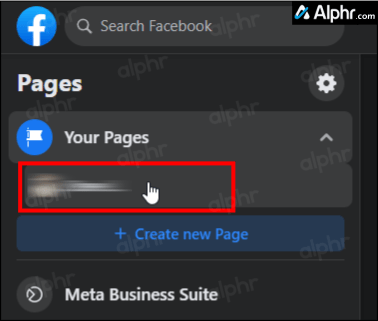
- بمجرد فتح الصفحة ، حدد "أدوات النشر" من قائمة التنقل على الجانب الأيسر من شاشتك. سترى الخيار ضمن "Meta Business Suite".

- انقر فوق "محتوى" في قائمة التنقل اليسرى. قد يكون قد تم تحديده بالفعل.

- حدد ملف "المسودات" فاتورة غير مدفوعة. في هذه المرحلة ، تظهر قائمة مسودة Facebook الخاصة بك. يمكنك التوقف هنا أو الاستمرار في تعديل / نشر مسودة.

- انقر فوق مسودة لفتحها.
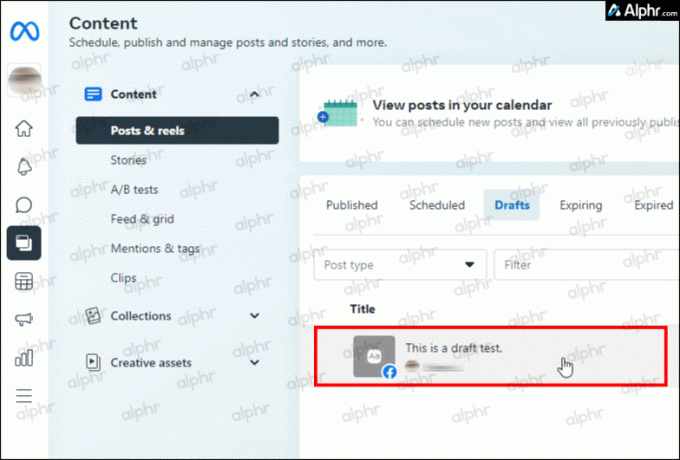
- قم بتحرير المسودة كما يحلو لك. لا تنقر على "حفظ" حتى الآن.

- انشر التعديل وجدولة المنشور وأرفقه بخلاصة Instagram أو انتقل إلى الخطوة التالية لإعادة حفظه كمسودة.

- إذا كنت لا تزال تريد حفظ المسودة بعد التحرير ، فانقر فوق الزر الأزرق "يحفظ" زر.

ابحث عن المسودات في صفحات Facebook باستخدام تطبيق Windows Store لسطح المكتب
يعد تطبيق Facebook لسطح المكتب تجربة سطح المكتب المثالية للملفات الشخصية ، باستثناء Facebook Drafts. لواحد، لا يسمح لك بحفظ المسودات في وضع الملف الشخصي. يمكن استرداد مسودتك فقط في حالة عدم إغلاق التطبيق أو تحديثه.
إذا كنت تستخدم Pages ، يمكنك حفظ المسودات والعثور عليها بسهولة. هيريس كيفية القيام بذلك.
- افتح ال "تطبيق Windows Facebook."
- انقر فوق الخاص بك "رمز الملف الشخصي" في الجزء العلوي الأيمن.
- يختار "مشاهدة جميع الملفات الشخصية ،" ثم انقر فوق "مشاهدة كل الصفحات" زر.
- اختر ال "ملف تعريف الصفحات" من القائمة.
- انقر "أدوات النشر" في قائمة التنقل اليسرى ضمن فئة "Meta Business Suite".
- تأكد من تحديد "المحتوى" في قائمة التنقل المسحوبة اليسرى ، ثم انقر فوق علامة التبويب "المسودات" في النافذة الرئيسية.
- انقر فوق المسودة المطلوبة التي تريد متابعة التحرير داخل القائمة.
- قم بتحرير المسودة كما تراه مناسبًا ، ثم انقر فوق الزر "حفظ" لتحديث المسودة. ستبقى كمسودة في Facebook حتى تنشرها.
- لنشر المسودة أو جدولتها ، انقر فوق "رمز القائمة المنسدلة" على الزر الأزرق وحدد "نشر الآن" أو "جدولة النشر".
- اتبع المطالبات المتبقية. بعد "النشر الآن" ، اختر "ينشر."
- بعد "جدولة النشر" ، اختر "يحفظ."
كيفية البحث عن مسودات Facebook على Android
ابحث عن المسودات في صفحات Facebook باستخدام تطبيق Android
يدعم تطبيق Facebook للأجهزة التي تعمل بنظام التشغيل Android إدارة صفحات Facebook. إذا كان يجب عليك التخلي عن إنشاء منشور قبل الضغط على زر "نشر" ، فلا يزال بإمكانك العثور على المسودة ونشرها أو تعديلها أكثر.
إليك كيفية العثور على مسودة على صفحة Facebook عند استخدام هاتف Android:
- قم بتشغيل التطبيق وأدخل بيانات الاعتماد الخاصة بك لتسجيل الدخول.

- اضغط على "رمز همبرغر" (ثلاثة خطوط أفقية) في الزاوية اليمنى العليا.

- انقر على "الصفحات".

- حدد الصفحة التي تريد البحث عن مسوداتها.
- قم بتنزيل وفتح ملف "Meta Business Suite" برنامج.

- اضغط على "المشاركات والقصص" في الجزء السفلي من الشاشة ثم اضغط على "نشرت" اسقاط. يختار "المسودات"لمشاهدة قائمة بجميع المسودات التي حفظتها.

- لنشر أو حذف مسودة ، اضغط على "القطع الرأسي" (ثلاث نقاط عمودية).

ابحث عن المسودات في ملفك الشخصي على Facebook باستخدام تطبيق Android
بصرف النظر عن Pages ، هناك العديد من الأشياء التي تحبها في تطبيق Facebook لنظام Android عند استخدامه للحسابات الشخصية. والجدير بالذكر أنه يختلف عن إصدار الكمبيوتر الشخصي بسبب يتيح لك تطبيق Android حفظ وعرض أكبر عدد تريده من المسودات. لكن، لا توجد طريقة للوصول إلى المسودات مباشرة على الهاتف المحمول. هذه ليست مشكلة لأنه يمكنك إنشاء مسودة جديدة باستخدام الخطوات أدناه ، ثم النقر فوق إشعار Facebook لاكتشاف قائمة المسودات بالكامل. ومع ذلك ، فإن حذف الإشعار أو فتحه يعني أنه يمكنك فقط عرض جميع المسودات مرة أخرى عن طريق إنشاء واحدة جديدة.
إليك كيفية العثور على مسودات ملفك الشخصي على Facebook على جهاز Android:
- قم بتشغيل ملف "فيسبوك" برنامج.

- اضغط على "ما الذي يدور في ذهنك" صندوق.

- ابدأ في كتابة أي شيء إذا كنت تريد فقط رؤية قائمة المسودات الخاصة بك.
- اضغط على "خلف" على هاتفك / جهازك اللوحي أو ملف "سهم الرجوع" في الجزء العلوي الأيسر.
- يختار "حفظ كمسودة." تحتاج إلى حفظه أو لن تتلقى الإشعار المطلوب لعرض قائمة المسودات الخاصة بك.

- بمجرد حفظ المسودة ، انقر فوق مسودة الإخطار.

- يجب أن تشاهد الآن قائمة بجميع مسوداتك ، بدءًا من المسودات الأحدث.

يمكنك تعديل أو حتى نشر المسودات كما تراه مناسبًا. ومع ذلك ، من المهم ملاحظة أنه يتم تجاهل المسودات تلقائيًا بعد ثلاثة أيام.
كيفية البحث عن مسودات Facebook على iPhone
ابحث عن المسودات في صفحات Facebook باستخدام تطبيق iOS
إليك كيفية العثور على المسودات في تطبيق iOS Facebook عند استخدام iPhone أو iPad:
- قم بتشغيل ملف “تطبيق iPhone Facebook“ وقم بتسجيل الدخول إلى حسابك.

- اضغط على "رمز همبرغر" (ثلاثة خطوط أفقية) في الركن الأيمن السفلي.

- يختار "الصفحات". يجب أن يفتح هذا قائمة بجميع الصفحات الموجودة تحت حسابك. حدد المسودة التي ترغب في عرضها.

- قم بتنزيل وفتح ملف جناح ميتا بيزنس (مدير الصفحات).

- اضغط على المشاركات والقصص في الجزء السفلي من الشاشة ثم انقر فوق السهم المنسدل بجوار منشور ، حدد المسودات. في هذه المرحلة ، من المفترض أن ترى قائمة بجميع المسودات التي حفظتها.

- لنشر مسودة أو جدولتها أو حذفها ، انقر على النقاط الرأسية الثلاث.

ابحث عن المسودات في ملف تعريف Facebook باستخدام تطبيق iOS
بصرف النظر عن الصفحات ، يسمح لك تطبيق Facebook لأجهزة iPhone بحفظ مسودة واحدة فقط عند استخدام ملف التعريف الخاص بك. لا توجد قائمة مسودة على Iphone أو iPad إلا عند استخدام Pages كما هو مذكور أعلاه ، ولا يوجد إشعار مثل Android.
للبحث عن أحدث مسودة ملف تعريف وتحريرها على iOS ، قم بما يلي:
- قم بتشغيل ملف “تطبيق iOS Facebook.”
- اضغط على "ما الذي يدور في ذهنك؟"في علامة التبويب" الصفحة الرئيسية ".
- اكتب أفكارك.
- اضغط على "X" في الجزء العلوي الأيسر.
- يختار "حفظ المسودة."
- للعثور على المسودة ، ارجع إلى شاشة Facebook الرئيسية وانقر فوق "ما الذي يدور في ذهنك؟" مرة أخرى. يجب أن تظهر المسودة.
ملحوظة: تظل المسودة الحالية قائمة حتى تقوم بإعادة تشغيل جهاز iPhone أو iPad.
تعد مسودات Facebook طريقة رائعة لتخزين وتنظيم أفكارك. كما أنها توفر حلاً سريعًا عندما تحتاج إلى كتابة شيء ما بسرعة ، كما هو الحال في لحظة ما أثناء حدث أو مؤتمر. يمكنك الوصول إلى هذه المسودات من معظم الأجهزة طالما كان لديك اتصال بالإنترنت. إن معرفة كيفية العثور عليها أمر ضروري للسماح لنفسك بمراجعة عملك قبل مشاركته مع الآخرين.
الأسئلة الشائعة حول مسودات Facebook
هل المسودات هي نفس موضوع المشاركات غير المنشورة؟
الجواب نعم. المسودة هي مشاركة يتم حفظها في حالة غير منشورة. يتم استخدامه بشكل شائع لإعداد المشاركات والتأكد من جاهزيتها للنشر في الوقت المناسب.
إذا قمت بإنشاء مسودة صفحة باستخدام متصفح ، فهل ستظهر في تطبيق Meta Business Suite؟
نعم. يمكنك بدء منشور عبر الإنترنت أو في التطبيق. ثم اختره احتياطيًا على جهاز آخر ما دمت مسجلاً الدخول إلى الحساب نفسه.
لماذا يقوم iOS بحفظ مسودة واحدة فقط في ملفات تعريف Facebook؟
تقوم جميع أجهزة iPhone و iPad التي تعمل بنظام iOS بحفظ مسودة Facebook واحدة فقط على صفحات الملف الشخصي لأنها لا تخزنها بشكل جماعي مثل Android. بدلاً من ذلك ، يخزن المنشور مؤقتًا ويخزنه في مربع "ما يدور في ذهنك". لذلك ، تظل مسودتك في المرة التالية التي تفتح فيها مربع حالة الصفحة الرئيسية إلا إذا قمت بتحريرها / نشرها / حذفها أو إعادة تشغيل جهازك.




